
後 ラズベリーパイを設定します あなたはそれのためにディスプレイを必要としないかもしれません。アップグレードや再起動など、メンテナンスタスクに時間がかかると、モニタを接続する代わりにSecure Shell(SSH)を使用できます。私たちはあなたにどのように見せます。
SSHとは何ですか?
SSHは、低いケースですべて入力し、安全なシェルを表します。これにより、別のデバイスからサーバーまたはシステムにリモート接続できます。 暗号化された通信 。
SSHの主な利点は暗号化自体です。など、安全な安全なリモートログインプロトコルで ftp. 、すべてがプレーンテキストで送信されます。ハッカーはそれらの通信をスニッフィングして、ユーザー名やパスワードのようなものをログに記録することができます。 SSHが暗号化されているので、それはできなくなりました。
関連している: 暗号化とは何ですか、そしてそれはどのように機能しますか?
あなたがsshをオンにする前に、あなたの安全保障に気をつけてください
SSHをオンにするのは簡単ですが、自分自身に先に進みましょう。まず、Raspberry PIが安全であることを確認します。それはから始まります パスワード あなたのユーザーアカウントのために。
最初にRaspBerry PIをセットアップすると、ユーザーアカウントのパスワードを変更するように求められている必要があります。そうでない場合は、今すぐやる必要があります。端末を開き、次に入力します
亡くなる
指図。
PASSWD
現在のパスワードを入力するように求められ、次に新しいものを選択します。
関連している: Linuxコマンドラインからランダムパスワードを生成するための10の方法
Raspberry PIのIPアドレスまたはホスト名を発見
あなたもする必要があります ホスト名を知っています また IPアドレス あなたのPIの。端末から:
hostname -i
これにより、ラズベリーPIのIPアドレスがあります。両方の通りに接続されている場合は、いくつかのリストに記載されている可能性があります。
Wi-Fi
そしてイーサネット。ほとんどの場合、あなたが望む住所は始めます
192.168
。後でアドレスまたはホスト名をメモしてください。
邪魔にならないように、SSHをオンにすることができます。
関連している: コマンドラインを介してRaspberry PIのWi-Fiを設定する方法
オプション1:デスクトップを介してSSHを有効にします
SSHをオンにする1つの方法は、Raspberry PIグラフィカル設定アプリを介して行われます。画面の左上隅にあるラズベリーアイコンをクリックしてから、[設定]をクリックします。 「ラズベリーPIの設定」をクリックしてください。

このアプリで、[インターフェイス]タブをクリックして[SSH]を探します。 [有効]ラジオボタンをクリックし、[OK]をクリックしてアプリを閉じます。
オプション2:端末からSSHを有効にします
SSHを有効にするもう1つの方法は、端末自体、コマンドラインスタイルからのものです。このコマンドを入力して、RaspBerry PIのテキストベースの設定ツールを入力します。
sudo raspi-config
キーボードの矢印キーを使用して「インターフェースオプション」を選択し、Enterキーを押します。
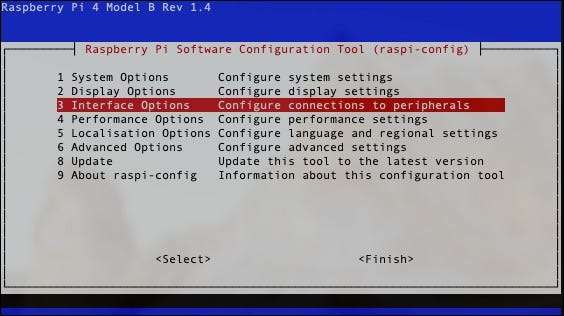
「P2 SSH」を選択してEnterキーを押します。
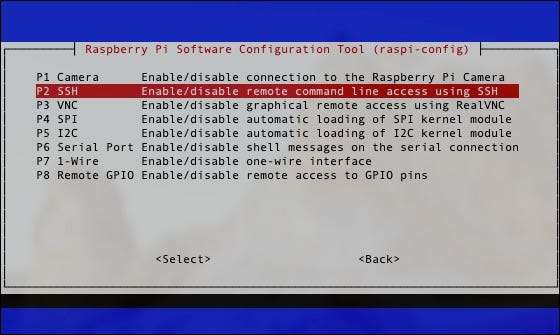
「SSHサーバーが有効にしたいです。はい」を選択します。確認ボックスでもう一度Enterキーを押します」とSSHサーバーが有効になっています。ナビゲートして[完了]を選択します。
SSHルートログインを無効にします
SSHを有効にしたら、別のオプションではなく推奨されるタスクがあります。 RootユーザーがSSHをRaspberry PIにSSHに残すことはセキュリティ上のリスクですので、SSHを介してrootログインを無効にすることをお勧めします。覚えておいて、あなたはいつでもあなたの通常のユーザーから管理コマンドを発行することができます sudo. 。
ターミナルウィンドウで、次のコマンドを入力します。
ナノ/ etc / ssh / sshd_config
さて、この行を見つけてください。
#permitrootloginの禁止 - パスワード
ノート:
構成ファイル内の行も読み取ることができます
#permitrootloginはい
。
次のようにして読み込む行を編集します。
Permitrootlogin No
Ctrl + Xを押してファイルを保存して閉じます。
y
。これで、このコマンドでSSHサーバーを再起動する必要があります。
/etc/init.d/sshd再起動
TOTに行けることができる他のステップがあります SSHサーバーを保護します さらに、Raspberry PIがどのようにしているかを必ず検討してください。
他のコンピュータからラズベリーPIにログインします
これらのステップが完了したら、Raspberry PIにログインする準備が整いました
ローカルネットワーク上の任意のコンピュータから
。先に注意したIPアドレスまたはホスト名を使用すると、できます。
s
あなたのPIに。それはあなたの他のコンピュータからこのコマンドを使って行われています:
SSH PI @ [アドレス]
あなたのラズベリーPIの住所がある場合
192.168.0.200
たとえば、次のようになります。
SSH [email protected]
初めてあなたの
s
PIには、暗号化キーを受け入れるように求められます。押すだけです
y
そして、接続してパスワードを入力するように求められます。それが行われた、あなたはラズベリーのPIにログインし、必要な作業をすることができます。
コマンドの発行に加えて、またあなたもできます 他の目的でsshを使う トラフィックをトンネリングするなど、ファイルを転送する、リモートファイルシステムのマウントなど。 PIとのセキュリティを心配している場合は、検討してください。 2要素認証を設定する 。
関連している: ラズベリーPIで2要素認証を設定する方法





